Το διάγραμμα rack σάς βοηθά να ολοκληρώσετε γρήγορα τη σχεδίαση και την τεκμηρίωση ενός rack εξοπλισμού δικτύου. Όταν αγοράζετε εξοπλισμό, τα διαγράμματα rack μπορούν να σας βοηθήσουν να αποφασίσετε ποιο εξοπλισμό και rack να αγοράσετε.
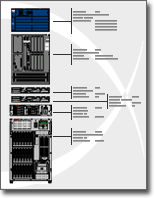
Με Microsoft Visio, μπορείτε να δημιουργήσετε γρήγορα ένα διάγραμμα rack από σχήματα εξοπλισμού που συμμορφώνονται με μετρήσεις βιομηχανικών προτύπων. Τα σχήματα έχουν σχεδιαστεί ώστε να ταιριάζουν ακριβώς μεταξύ τους και τα σημεία σύνδεσής τους διευκολύνουν τη συγκράτηση στη θέση τους.
Μπορείτε επίσης να αποθηκεύσετε δεδομένα όπως ο σειριακός αριθμός και η θέση με τα σχήματα εξοπλισμού και να δημιουργήσετε λεπτομερείς αναφορές με βάση αυτά τα δεδομένα.
Τι θέλετε να κάνετε;
Δημιουργία διαγράμματος rack
-
Στο μενού Αρχείο, τοποθετήστε το δείκτη του ποντικιού στην επιλογή Δημιουργία, κατόπιν στην επιλογή Δίκτυο και, στη συνέχεια, κάντε κλικ στην επιλογή Διάγραμμα rack.
-
Από την περιοχή Εξοπλισμός για τοποθέτηση σε rack, σύρετε ένα σχήμα Rack επάνω στη σελίδα σχεδίου. Για να αποκρύψετε το ύψος U, κάντε δεξί κλικ στο σχήμα και, στη συνέχεια, κάντε κλικ στην επιλογή Απόκρυψη μεγεθών U από το μενού συντόμευσης.
-
Βρείτε ένα σχήμα εξοπλισμού που θέλετε να προσθέσετε στο σχέδιό σας και σύρετέ το επάνω στο σχήμα Rack.
Τα σημεία σύνδεσης στις κάτω γωνίες του σχήματος εξοπλισμού επικολλούνται στα σημεία σύνδεσης του σχήματος Rack. Όταν το σχήμα εξοπλισμού είναι σωστά συνδεδεμένο με το σχήμα Rack, τα σημεία σύνδεσης αλλάζουν σε διαφορετικό χρώμα, υποδεικνύοντας ότι έχουν επικολληθεί.
Σημειώσεις:
-
Τα σημεία σύνδεσης γίνονται πράσινα στις Visio 2016 και νεότερες εκδόσεις.
-
-
Για να προσθέσετε κείμενο σε ένα σχήμα εξοπλισμού, κάντε κλικ στο σχήμα και πληκτρολογήστε. Για να μετακινήσετε το κείμενο, σύρετε τη λαβή ελέγχου.
Σημειώσεις:
-
Σε Visio 2016 και νεότερες εκδόσεις, η λαβή ελέγχου είναι:

-
-
Για να αποθηκεύσετε δεδομένα μαζί με ένα σχήμα, κάντε δεξί κλικ στο σχήμα, τοποθετήστε το δείκτη του ποντικιού στην επιλογή Δεδομένα στο μενού συντόμευσης και, στη συνέχεια, κάντε κλικ στην επιλογή Δεδομένα σχήματος.
-
Στο παράθυρο διαλόγου Δεδομένα σχήματος, πληκτρολογήστε τιμές για τα δεδομένα που θέλετε να αποθηκεύσετε.
Δημιουργία αναφορών εξοπλισμού
-
Στο μενού Αναθεώρηση , κάντε κλικ στην επιλογή Αναφορές σχημάτων.
-
Στη λίστα Αναφορές, κάντε κλικ στο όνομα του ορισμού της αναφοράς που θέλετε να χρησιμοποιήσετε.
Συμβουλή: Εάν δεν βλέπετε τον ορισμό αναφοράς που θέλετε, καταργήστε την επιλογή του πλαισίου ελέγχου Εμφάνιση μόνο αναφορών που αφορούν το σχέδιο ή κάντε κλικ στο κουμπί Αναζήτηση και μεταβείτε στη θέση του ορισμού της αναφοράς.
Σημειώσεις:
-
Για να τροποποιήσετε έναν υπάρχοντα ορισμό αναφοράς πριν δημιουργήσετε μια αναφορά, επιλέξτε τον ορισμό αναφοράς, κάντε κλικ στην επιλογή Τροποποίηση και, στη συνέχεια, ακολουθήστε τις οδηγίες στον Οδηγό ορισμού αναφοράς.
-
Για να δημιουργήσετε ένα νέο ορισμό αναφοράς, κάντε κλικ στην επιλογή Δημιουργία και, στη συνέχεια, ακολουθήστε τις οδηγίες στον Οδηγό ορισμού αναφοράς.
-
-
Κάντε κλικ στην επιλογή Εκτέλεση και, στη συνέχεια, στο παράθυρο διαλόγου Εκτέλεση αναφοράς, επιλέξτε τη μορφή της αναφοράς που θέλετε:
-
Για να αποθηκεύσετε την αναφορά σας ως ιστοσελίδα, κάντε κλικ στην επιλογή HTML.
-
Για να δημιουργήσετε την αναφορά σας σε ένα φύλλο εργασίας του Microsoft Office Excel, κάντε κλικ στην επιλογή Excel.
-
Για να αποθηκεύσετε την αναφορά σας ως φύλλο εργασίας του Excel ενσωματωμένο σε ένα σχήμα στο σχέδιό σας, κάντε κλικ στην επιλογή Σχήμα του Visio.
-
Για να αποθηκεύσετε την αναφορά σας ως αρχείο XML, κάντε κλικ στην επιλογή XML.
Σημείωση: Για να αποθηκεύσετε την αναφορά σας ως φύλλο εργασίας του Excel ή ως ενσωματωμένο σχήμα στο σχέδιό σας, πρέπει να έχετε εγκαταστήσει το Microsoft Office Excel.
-
-
Κάντε ένα από τα εξής:
-
Εάν πρόκειται να αποθηκεύσετε την αναφορά σας ως σχήμα του Microsoft Office Visio στο σχέδιο, επιλέξτε εάν θέλετε να αποθηκεύσετε ένα αντίγραφο του ορισμού αναφοράς μαζί με το σχήμα ή να δημιουργήσετε μια σύνδεση με τον ορισμό της αναφοράς.
Συμβουλή: Εάν σκοπεύετε να μοιραστείτε το σχέδιό σας με άλλους χρήστες, επιλέξτε Αντίγραφο του ορισμού της έκθεσης, έτσι ώστε οι άλλοι χρήστες να μπορούν να δουν την αναφορά.
-
Εάν πρόκειται να αποθηκεύσετε την αναφορά σας ως αρχείο HTML ή XML, πληκτρολογήστε ένα όνομα για τον ορισμό της αναφοράς.
-
-
Κάντε κλικ στο κουμπί OK.










